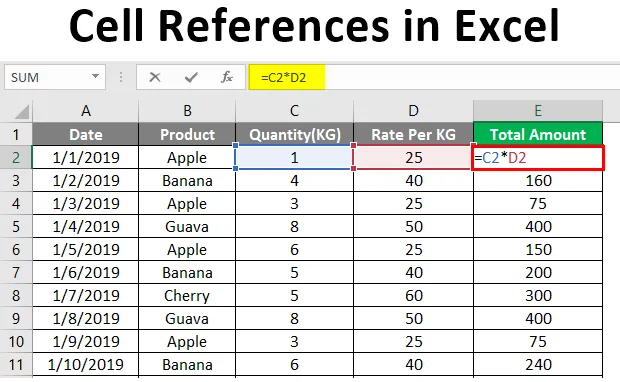
Odwołania do komórek w programie Excel (spis treści)
- Wprowadzenie do odwołań do komórek w programie Excel
- Jak zastosować odwołanie do komórki w programie Excel?
Wprowadzenie do odwołań do komórek w programie Excel
Wszyscy widzielibyście znak $ w formułach i funkcjach Excela. Znak $ dezorientuje wiele osób, ale jest bardzo łatwy do zrozumienia i użycia. Znak $ służy tylko jednemu celowi w formule programu Excel. Informuje program Excel, czy należy zmienić odwołanie do komórki, gdy formuła programu Excel zostanie skopiowana lub przeniesiona do innej komórki.
Pisząc odwołanie do komórki dla pojedynczej komórki, możemy użyć dowolnego rodzaju odwołania do komórki, ale gdy chcemy skopiować komórkę do niektórych innych komórek, ważne jest, aby użyć poprawnych odwołań do komórki.
Co to jest odwołanie do komórki?
Odwołanie do komórki to nic innego jak adres komórki, który jest używany w formule programu Excel. W programie Excel istnieją dwa typy odwołań do komórek. Jeden to odniesienie absolutne, a drugi odniesienie względne.
Co to jest względne odniesienie do komórki?
Odwołanie do komórki bez znaku $ będzie się zmieniać za każdym razem, gdy zostanie skopiowane do innej komórki lub przeniesione do innej komórki i jest znane jako względne odwołanie do komórki.
Co to jest Absolute Cell Reference?
Odwołania do komórek, w których przed współrzędnymi wiersza lub kolumny znajduje się znak $, są odwołaniami bezwzględnymi. W programie Excel możemy odwoływać się do tej samej komórki na cztery różne sposoby, na przykład A1, $ A $ 1, $ A1 i A $ 1. Przyjrzymy się każdemu typowi z przykładami w tym artykule.
Jak zastosować odwołanie do komórki w programie Excel?
Stosowanie odwołań do komórek w programie Excel jest bardzo proste i łatwe. Zobaczmy, jak odwoływać się do komórki w programie Excel za pomocą kilku przykładów.
Gdy formuła z względnym odwołaniem do komórki jest kopiowana do innej komórki, odwołania do komórki w formule zmieniają się w zależności od pozycji wiersza i kolumn.
Możesz pobrać ten szablon Excel Referencje komórek tutaj - Excel Excel Referencje komórekPrzykład # 1 - Excel Względne odwołanie do komórki (bez znaku $)
Załóżmy, że masz szczegółowe dane sprzedaży za styczeń, jak pokazano na poniższym zrzucie ekranu.
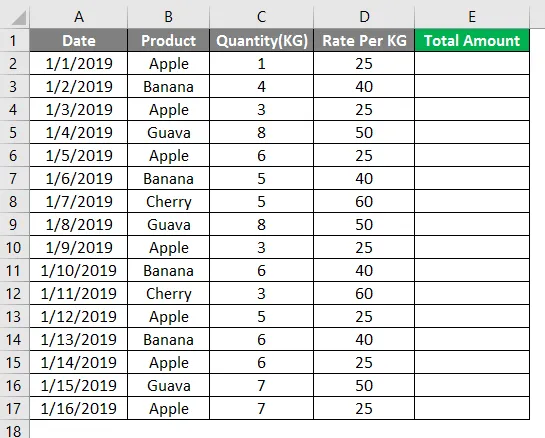
Ilość jest sprzedawana w kolumnie C, a stawka na KG w kolumnie D. Aby więc uzyskać całkowitą kwotę, wstawisz formułę do komórki E2 = C2 * D2 .
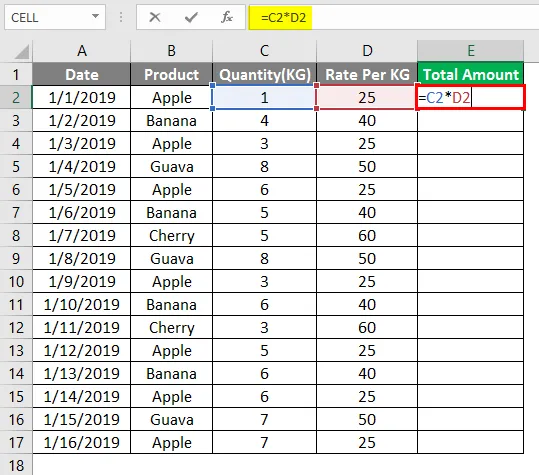
Po wstawieniu formuły do E2 naciśnij klawisz Enter.
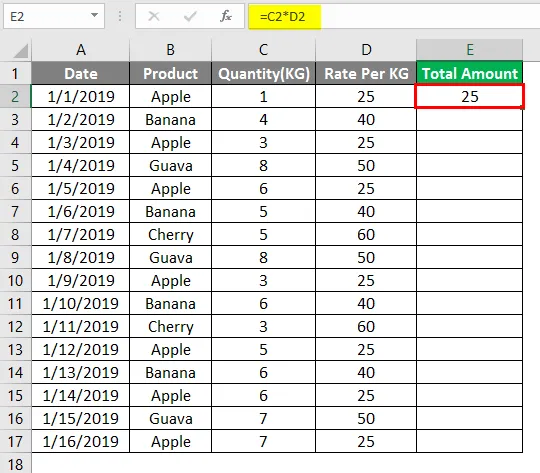
Będziesz musiał skopiować tę formułę w innym wierszu z tą samą kolumną, np. E2, automatycznie zmieni ona odwołanie do komórki z A1 na A2. Ponieważ program Excel zakłada, że mnożymy wartość z kolumny C przez wartość z kolumny D.
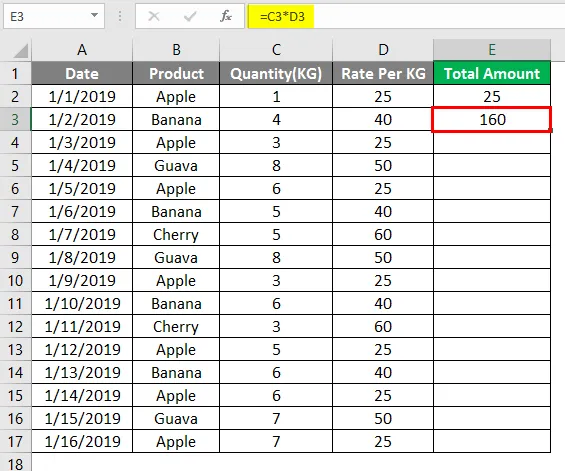
Przeciągnij teraz tę samą formułę w komórce E2 do E17.
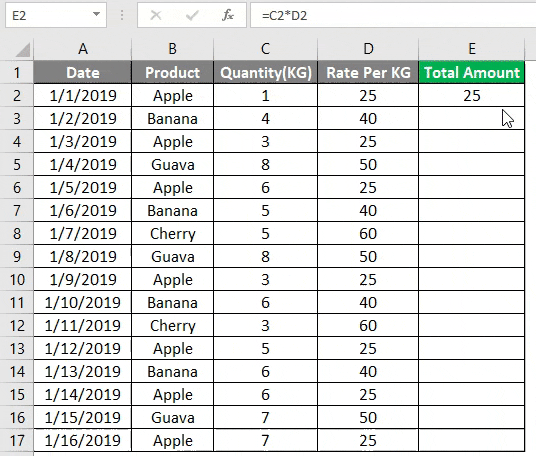
Tak jak widać podczas korzystania z względnego odwołania do komórki, możesz przenieść formułę w komórce do innej komórki, a odwołanie do komórki zmieni się automatycznie.
Przykład 2 - Excel Względne odwołanie do komórki (bez znaku $)
Jak już wiemy, bezwzględne odwołanie do komórki to adres komórki ze znakiem $ we współrzędnych wiersza lub kolumny. Znak $ blokuje komórkę, aby po skopiowaniu formuły do innej komórki odwołanie do komórki nie uległo zmianie. Zatem użycie $ w odwołaniu do komórki pozwala skopiować formułę bez zmiany odwołania do komórki.
Załóżmy, że w powyższym przykładzie stawka na KG jest podana tylko w jednej komórce, jak pokazano na poniższym zrzucie ekranu. Stawka za KG jest podawana tylko w jednej komórce zamiast w każdej linii.
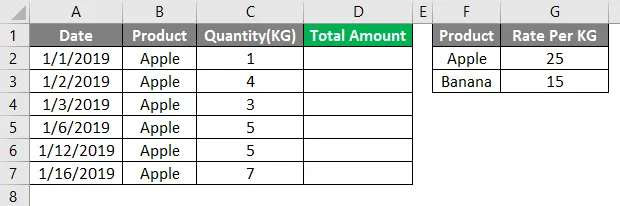
Więc kiedy wstawiamy formułę do komórki D2, musimy upewnić się, że blokujemy komórkę H2, która jest stawką za kg dla Apple. Formuła do wprowadzenia w komórce D2 = $ G $ 2 * C2.
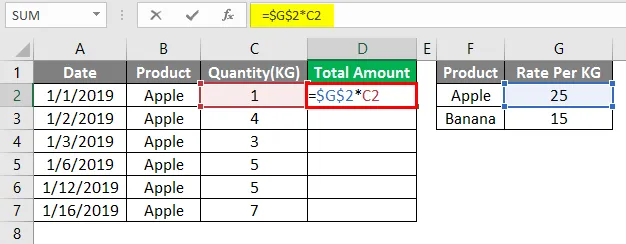
Po zastosowaniu powyższej formuły dane wyjściowe są takie, jak pokazano poniżej.
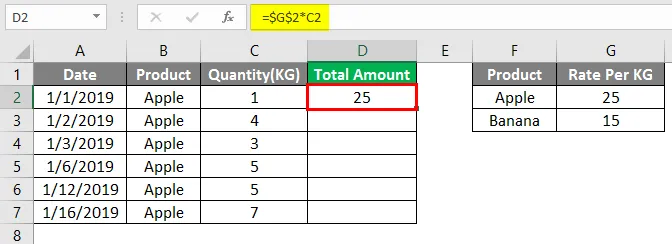
Teraz, gdy kopiujesz formułę do następnego wiersza, powiedz komórkę D3. Odwołanie do komórki dla G2 nie zmieni się, ponieważ odwołaliśmy odwołanie do komórki znakiem $. Odwołanie do komórki dla C2 zmieni się na C3, ponieważ nie zablokowaliśmy odwołania do komórki dla kolumny C.
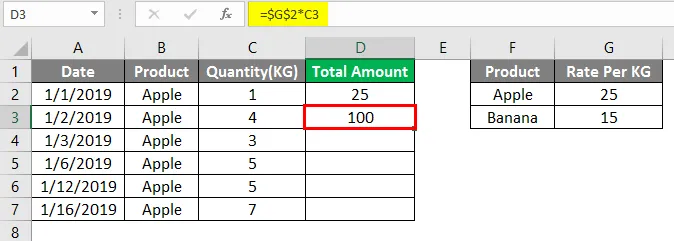
Teraz możesz skopiować formułę do poniższych wierszy do końca danych.
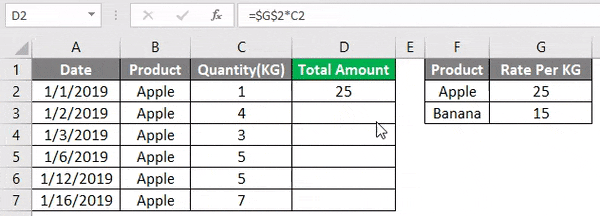
Jak widać, po zablokowaniu komórki w odwołaniu do komórki w formule, bez względu na to, gdzie kopiujesz lub przenosisz formułę w programie Excel, odwołanie do komórki w formule pozostaje takie samo. W powyższej formule widzieliśmy przypadek, w którym blokujemy całą komórkę H2. Teraz mogą istnieć jeszcze dwa scenariusze, w których możemy lepiej wykorzystać bezwzględne odniesienie.
- Zablokuj rząd - patrz Przykład 3 poniżej
- Zablokuj kolumnę - patrz przykład 4 poniżej
Jak już wiemy w odwołaniu do komórki, kolumny są reprezentowane przez słowa, a wiersze są reprezentowane przez liczby. W bezwzględnym odwołaniu do komórki mamy opcję zablokowania wiersza lub kolumny.
Przykład # 3 - Kopiowanie formuły
Weźmy podobny przykład z przykładu 2.
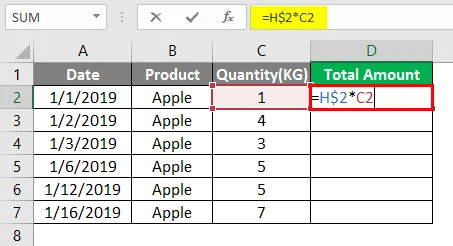
Po zastosowaniu powyższej formuły dane wyjściowe pokazano poniżej.
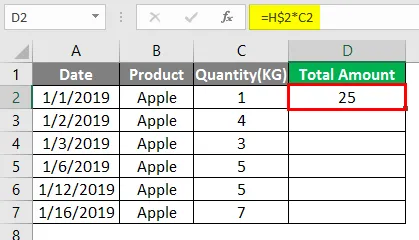
W tym przypadku blokujemy tylko wiersz 2, więc po skopiowaniu formuły do poniższego wiersza odwołanie do wiersza nie ulegnie zmianie, podobnie jak odwołanie do kolumny.
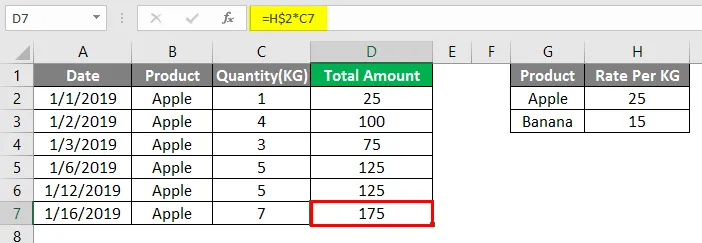
Ale kiedy skopiujesz formułę po prawej stronie, odniesienie do kolumny H zmieni się na I, zachowując wiersz 2 jako zablokowany.
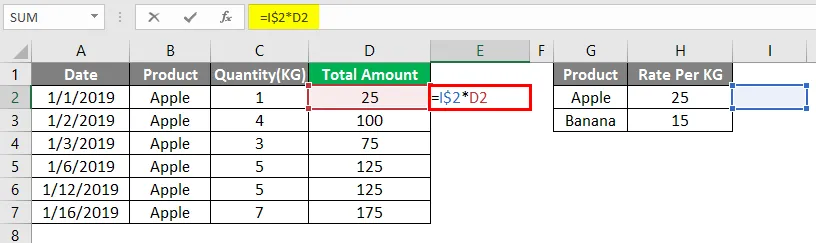
Po zastosowaniu powyższej formuły dane wyjściowe są pokazane jak poniżej.
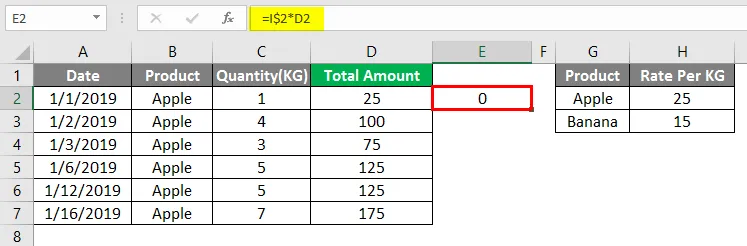
Przykład # 4 - Blokowanie kolumny
Weźmy podobny przykład z przykładu 2, ale teraz mamy stawkę za KG dla jabłka w każdym wierszu kolumny G.
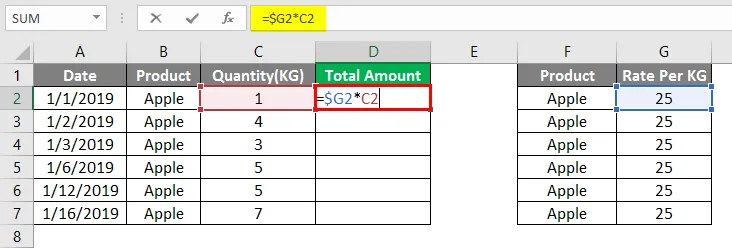
Po zastosowaniu powyższej formuły dane wyjściowe pokazano poniżej.

W tym przypadku blokujemy tylko kolumnę H, więc po skopiowaniu formuły do poniższego wiersza odwołanie do wiersza ulegnie zmianie, ale odwołanie do kolumny nie ulegnie zmianie.
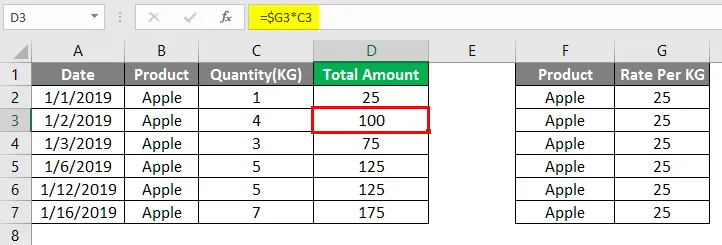
Ale po skopiowaniu formuły w prawo odniesienie do kolumny H nie zmieni się, a odniesienie do wiersza 2 również się nie zmieni, ale odwołanie do C2 zmieni się na D2, ponieważ w ogóle nie jest zablokowane.
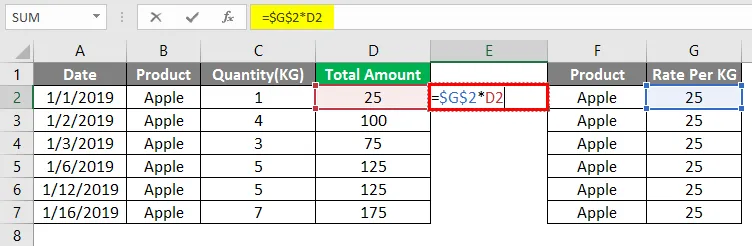
Po zastosowaniu powyższej formuły dane wyjściowe pokazano poniżej.
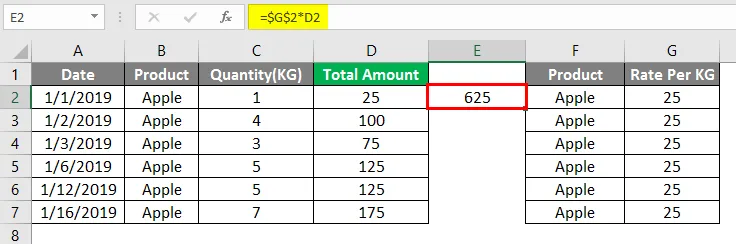
O czym należy pamiętać o odwołaniu do komórki w programie Excel
- Kluczem, który pomaga wstawić znak $ do formuły, jest F4. Po jednokrotnym naciśnięciu F4 blokuje całą komórkę, dwukrotne naciśnięcie powoduje zablokowanie tylko wiersza, a trzykrotne naciśnięcie F4 blokuje tylko kolumnę.
- Istnieje jeszcze jeden styl odwołania w programie Excel, który odnosi się do komórki jako R1C1, w której zarówno wiersze, jak i kolumny są oznaczone liczbami.
- Nie używaj zbyt wielu odniesień do wierszy / kolumn w arkuszu programu Excel, ponieważ może to spowolnić działanie komputera.
- Możemy również użyć kombinacji bezwzględnego i względnego odwołania do komórki w jednej formule, w zależności od sytuacji.
Polecane artykuły
Jest to przewodnik po odwołaniach do komórek w programie Excel. Tutaj omawiamy sposób korzystania z Cell Reference w Excelu wraz z praktycznymi przykładami i szablonem Excela do pobrania. Możesz także przejrzeć nasze inne sugerowane artykuły -
- Policz nazwy w Excelu
- Rozwiąż równanie w programie Excel
- Excel Policz komórki z tekstem
- Mapa wykresu w Excelu